
- •Оглавление
- •Предисловие
- •Введение
- •Содержание дисциплины
- •Модульная программа курса
- •Рейтинговая система оценки знаний
- •График работы студентов по модульной программе дисциплины «Инженерная и компьютерная графика»
- •Рекомендуемая литература
- •Глава 1. Конструкторская документация
- •1.1. Единая система конструкторской документации
- •1.2. Стандарты оформления чертежей
- •Форматы
- •Размеры форматов, мм
- •1.2.2. Масштабы
- •1.2.3. Типы линий
- •Типы линий
- •1.2.4. Шрифты
- •Размеры букв и цифр шрифта типа б, мм
- •1.2.5. Основные надписи
- •1.2.6. Графическое обозначение материалов
- •Графическое обозначение материалов в сечениях в зависимости от вида материала
- •1.3. Сопряжения
- •1.4. Нанесение размеров
- •Глава 2. Изображение предметов – виды, разрезы,
- •2.1. Основные правила выполнения изображений
- •2.2. Виды
- •2.2.1. Основные виды
- •2.2.2. Местные виды
- •2.2.3. Дополнительный вид
- •2.3. Разрезы, сечения
- •2.3.1. Простые разрезы
- •С осью симметрии детали
- •2.3.2. Местные разрезы
- •2.3.3. Сложные разрезы
- •2.3.4. Сечения
- •2.4. Условности и упрощения
- •2.5. Аксонометрические проекции
- •Глава 3. Электрические схемы
- •3.1. Электрические схемы. Классификация
- •3.2. Правила выполнения структурных схем
- •3.3. Правила выполнения принципиальных схем
- •Электрического контакта
- •Краткая характеристика типовых функциональных частей рэа
- •3.4. Перечень элементов и функциональных частей
- •Глава 4. Основы двухмерного проектирования
- •4.1. Запуск Компас - 3d V 6 Plus
- •4.2. Основные типы документов
- •4.3. Основные элементы интерфейса
- •4.4. Порядок выполнения упражнений
- •4.4.1. Инструментальная панель Геометрия Упражнение 1 Запуск и отмена команд
- •Упражнение 2 Расширенные панели команд
- •4.4.2. Панель свойств
- •Упражнение 3 Ввод данных в поля панели Свойств
- •Геометрического калькулятора
- •4.4.3. Использование привязок
- •Упражнение 4 Использование глобальных привязок
- •4.4.4. Выделение и удаление объектов
- •Упражнение 5 Выделение объектов разными способами
- •Упражнение 6 Удаление объектов
- •4.4.5. Вспомогательные построения
- •Упражнение 7 Вспомогательная прямая через две точки
- •Упражнение 8 Вспомогательная прямая через точку под углом
- •Упражнение 9 Вспомогательная параллельная прямая
- •Вспомогательной параллельной прямой
- •4.4.6. Простановка размеров
- •Упражнение 10 Ввод линейных размеров
- •Упражнение 11 Ввод линейных размеров с заданием параметров
- •Упражнение 12 Ввод угловых размеров
- •Упражнение 13 Ввод диаметральных размеров
- •Упражнение 14 Ввод радиальных размеров
- •4.4.7. Построение фасок
- •Упражнение 15 Построение фасок
- •4.4.8. Построение скруглений
- •Упражнение 16 Построение скруглений
- •4.4.9. Симметрия объектов
- •Упражнение 17 Полная симметрия
- •4.4.10. Усечение и выравнивание объектов
- •Упражнение 18 Полное усечение объектов
- •4.4.11. Типовой чертеж детали Вал Упражнение 19 Построение тел вращения
- •4.4.12. Поворот объектов
- •Упражнение 20 Поворот объектов заданием угла поворота
- •4.4.13. Деформация сдвигом
- •Упражнение 21 Деформация объектов заданием величины деформации
- •4.4.14. Копирование объектов
- •Упражнение 22 Простое копирование объектов
- •Упражнение 23 Копирование объектов по окружности
- •Упражнение 24 Ввод обозначений позиций
- •4.5. Типовой чертеж детали Шаблон
- •4.6. Ввод и редактирование текста
- •Упражнение 25 Ввод текста, вставка дробей и специальных знаков. Нумерация абзацев и редактирование
- •Глава 5. Основы трехмерного моделирования
- •5.1. Общие принципы моделирования деталей
- •5.2. Как создать объемные элементы
- •5.3. Эскизы и операции
- •5.3.1. Операция выдавливания
- •5.3.2. Операция вращения
- •5.3.3. Кинематическая операция
- •Кинематическая операция
- •5.3.4. Операция сечение по эскизам
- •5.4. Основные термины трехмерной модели
- •5.5. Требования к эскизам
- •5.6. Построение детали Кронштейн
- •5.6.1. Создание новой детали
- •5.6.2. Создание основания
- •Текущий стиль
- •Размеры
- •Размеры
- •Редактирование детали
- •Операция выдавливания
- •5.6.3. Добавление цилиндрической бобышки
- •1. Укажите окружность 2. Укажите положение размерной линии
- •2. Укажите вторую точку привязки
- •1. Укажите первую точку привязки
- •3. Укажите положение размерной линии
- •5.6.4. Скругление ребер
- •5.6.5. Добавление усеченной пирамиды
- •(Ближайшая точка)
- •5.6.6. Добавление скруглений
- •5.6.7. Добавление отверстий
- •Геометрия
- •Вспомогательная прямая
- •5.6.8. Добавление фасок
- •А Укажите ребра ) б)
- •5.6.9. Настройка детали
- •5.6.10. Сечение произвольным эскизом
- •5.6.11. Печать изображения модели
- •5.7. Создание ассоциативного чертежа
- •5.7.1. Создание и настройка нового чертежа
- •Параметры листа
- •5.7.2. Создание трех стандартных видов
- •Ассоциативные виды
- •Ассоциативные виды
- •5.7.3. Понятие вида чертежа. Управление видами
- •5.7.4. Удаление вида спереди. Построение разреза
- •Обозначения
- •5.7.5. Оформление чертежа. Ввод шероховатости поверхности
- •5.7.6. Ввод технических требований
- •5.7.7. Заполнение основной надписи
- •Глава 6. Выполнение расчетно-графических работ
- •6.1. Расчетно-графическая работа № 1 (лист 1, 2, 3, 4, 5, 6)
- •Исходные данные (вид 3), мм
- •Исходные данные (вид 7), мм
- •6.2. Расчетно-графическая работа № 2 (лист 1, 2)
- •6.3. Расчетно-графическая работа № 3 (лист 1, 2, 3)
- •Глоссарий
- •Библиографический список
- •Наталья Николаевна Матвеева, Светлана Владимировна Ермакова, Ольга Анатольевна Исаченко инженерная и компьютерная графика
- •672039, Чита, ул. Александро-Заводская, 30
4.4.6. Простановка размеров
КОМПАС-3D V6 Plus поддерживает все предусмотренные ЕСКД типы размеров: линейные, диаметральные, угловые, радиальные. Кнопки вызова соответствующих команд расположены на странице Размеры.
В расширенных панелях команд располагаются различные дополнительные варианты простановки размеров (рис. 96).
Инструментальная
панель
Размеры
Кнопка Размеры



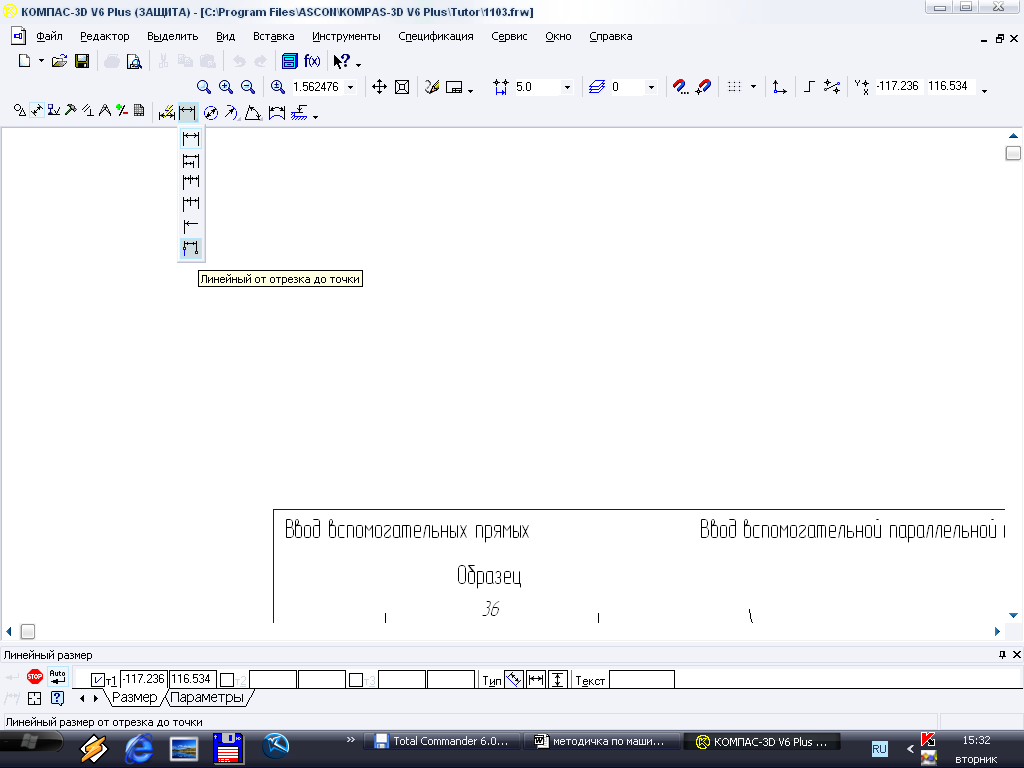

Рис. 96. Инструментальная панель «Размеры»
Система позволяет значительно сократить время простановки размеров за счет автоматического измерения из значений, при условии точного выполнения геометрических построений и использования привязок.
Упражнение 10 Ввод линейных размеров
Задание. На чертеже детали проставить линейные размеры по образцу (рис. 97).
1. Нажмите
кнопку Линейный
размер
![]() в инструментальной панели Размеры.
На панели свойств расположены элементы
управления точками привязки размера и
размерной линии, кнопки ориентации
размера и поле Текст,
с помощью которого можно задавать
содержимое размерной надписи (рис. 98,
а).
в инструментальной панели Размеры.
На панели свойств расположены элементы
управления точками привязки размера и
размерной линии, кнопки ориентации
размера и поле Текст,
с помощью которого можно задавать
содержимое размерной надписи (рис. 98,
а).

Рис. 97. Упражнение 10
На вкладке Параметры находятся элементы управления, с помощью которых можно управлять отрисовкой выносных линий, выбирать вид стрелок и способ размещения размерной надписи (рис. 98, б).
2. Нажмите
кнопку Выбор
базового объекта
![]() в панели специального
управления
(для автоматического определения точек
привязки размера отрезка).
в панели специального
управления
(для автоматического определения точек
привязки размера отрезка).
3. Проставим горизонтальный размер 18 мм. Щелкните мышью в любой точке отрезка 1-2.
4. Появился фантом горизонтального размера. Зафиксируйте его на расстоянии, установленном ГОСТ 2.307-68.
Ориентация
размера
Выбор базового
объекта
Наклонить размер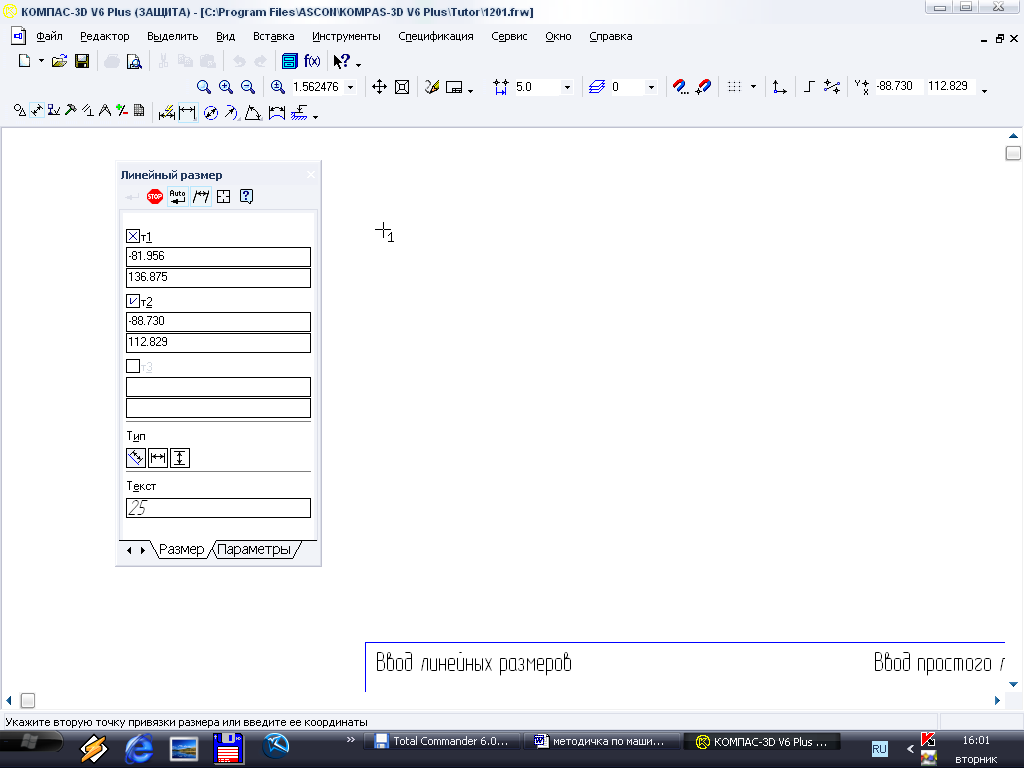

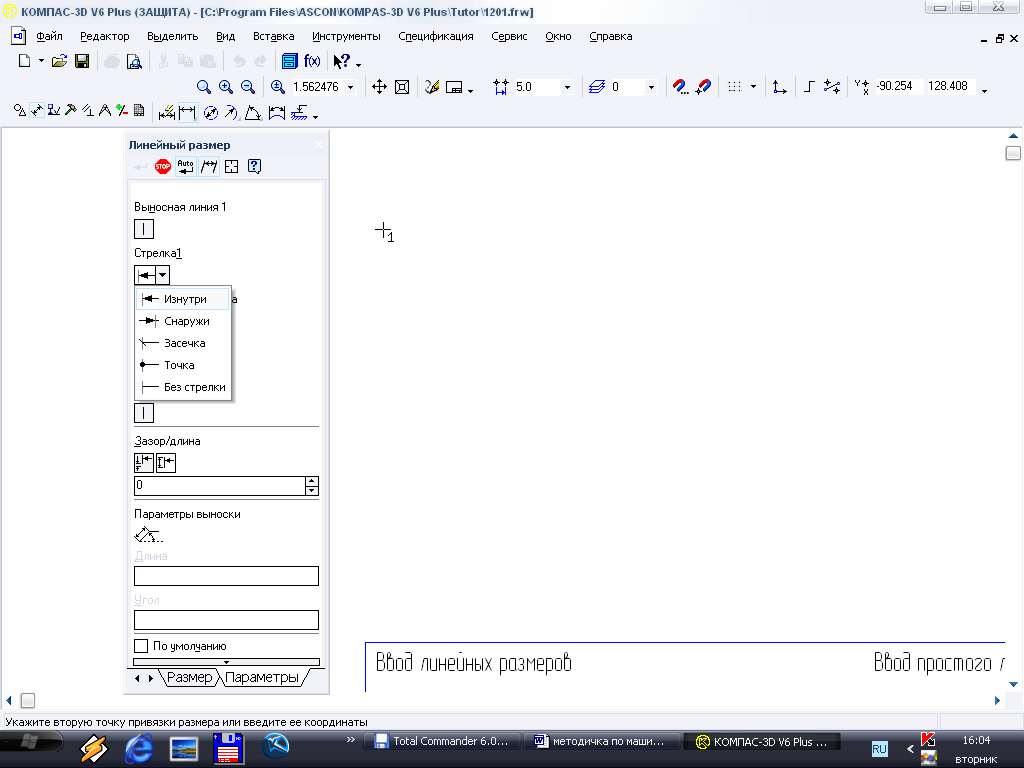
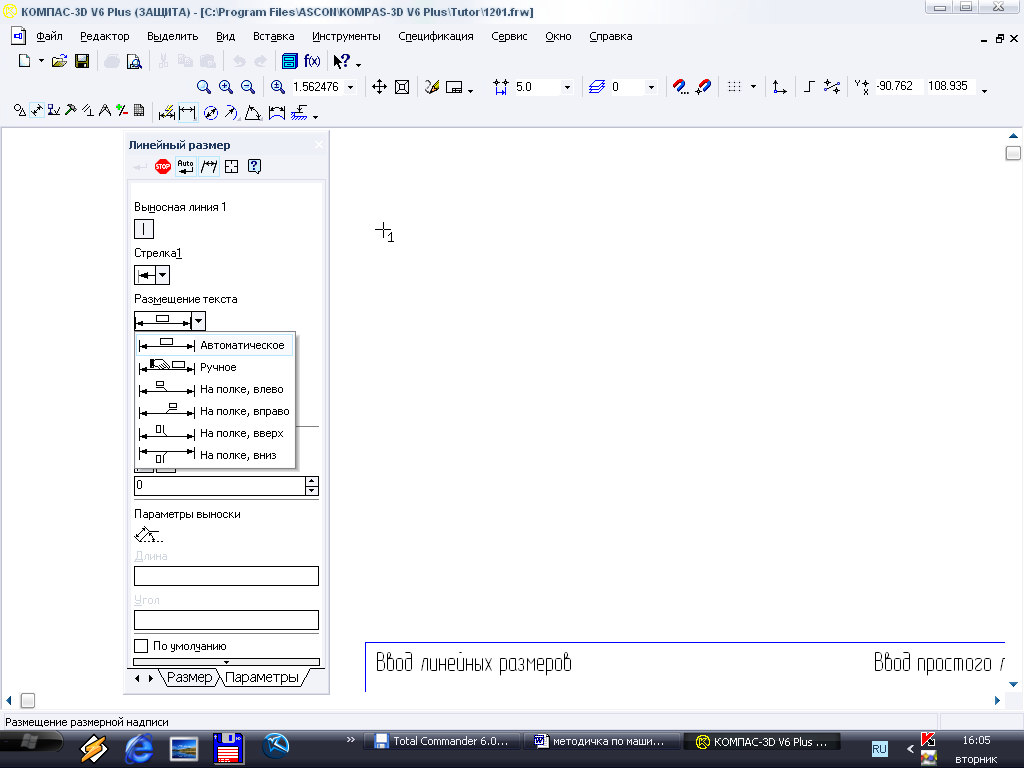




а) б)
Рис. 98. Панель свойств «Линейный размер»
5. Самостоятельно проставьте вертикальный размер 42 мм отрезка 2-3.
6. Для простановки наклонного размера 34,3 мм щелкните на кнопке Выбор базового объекта и укажите мишенью любую точку отрезка 4-5. Система предложит построить вертикальный размер, а нам нужен наклонный размер.
7. Нажмите
кнопку Параллельно
объекту
![]() в группе Тип
панели Свойств
и задайте положение размерной линии.
в группе Тип
панели Свойств
и задайте положение размерной линии.
8. Построим горизонтальный размер 32 мм. Точки 6 и 7 привязки размера принадлежат разным объектам, поэтому укажем их вручную поочередно.
9.
Нажмите кнопку Горизонтальный
![]() в группе Тип
панели свойств и задайте положение
размерной линии.
в группе Тип
панели свойств и задайте положение
размерной линии.
10. Самостоятельно проставьте вертикальный размер 28,5 мм с указанием базовых точек 1 и 8.
Упражнение 11 Ввод линейных размеров с заданием параметров
Задание 1. Постройте горизонтальные размеры 15 мм и 25 мм, сместив размерные надписи влево и вправо относительно среднего положения (рис. 99).

Рис. 99. Упражнение 11
1. Нажмите кнопку Линейный размер и укажите точки 1 и 2.
2. В панели свойств откройте вкладку Параметры. Нажмите кнопку меню поля Размещение текста и укажите вариант Ручное (рис. 98, б).
3. Перемещая курсор вертикально вверх и вниз, можно задать
положение размерной линии. Перемещая курсор горизонтально влево и вправо, можно задать положение размерной надписи. Зафиксируйте положение размерной линии и размерной надписи по образцу щелчком левой кнопки мыши.
4. Самостоятельно проставьте размер 25 мм.
Задание 2. Постройте вертикальный размер 20 мм. Размерную надпись разместите на полке.
1. Укажите точки 4 и 5 привязки размера. Задайте вертикальную ориентацию размера на панели свойств.
2. Откройте вкладку Параметры, нажмите кнопку меню поля Размещение текста и укажите вариант На полке, вправо (рис. 98, б).
3. Начало выносной полки зафиксируйте в точке 6 щелчком левой кнопки мыши. Щелкните в точке 7 – система построит вертикальный размер с заданными параметрами.
Задание 3. Постройте два вертикальных размера 3 мм с засечками вместо второй стрелки.
1. Укажите точки 9 и 8 привязки первого размера.
2. Откройте вкладку Параметры, нажмите кнопку меню поля
Стрелка 1 и укажите вариант Засечка (рис. 98, б).
3. Задайте положение размерной линии и надписи, как показано в образце.
4. Самостоятельно постройте второй размер 3 мм.
